
Senast uppdaterad den

När du har köpt en ny Android-enhet vill du överföra dina kontakter. Vi kommer att förklara hur du överför kontakter från Android till Android här.
Om du byter Android-telefon vill du ta med dig kontakterna från den gamla telefonen till den nya. Det är enkelt att överföra kontakter från en Android-telefon till en annan Android-telefon.
Det finns faktiskt två sätt du kan göra det på. Använd först ditt Google-konto eller överför direkt en vCard-fil som innehåller kontakterna. Men samtidigt som att använda ditt Google-konto är en enkel metod för att överföra kontakter från Android till Android, så visar vi dig åt båda hållen.
Sedan, efter att ha granskat informationen, kan du bestämma den metod som fungerar bäst för dig i din situation.
Hur man överför kontakter från Android till Android via Google-konto
Det är viktigt att notera att användningen av ditt Google-konto möjliggör en problemfri kontaktöverföring från en Android-telefon till en annan. Det kommer också att göra det möjligt för appar, foton och andra filer att enkelt synkroniseras. Men för den här artikeln kommer vi att hålla oss till kontakter.
Notera: Varje version av Android och enheten den körs på varierar något. Detta kommer dock att visa dig vad du ska leta efter när du överför kontakter på din Android-telefon.
Så här överför du kontakter från Android till Android via ditt Google-konto:
- Se till att du har båda dina Android-telefoner närvarande och redo.
- Öppna på din gamla Android-enhet Inställningar > Konton.
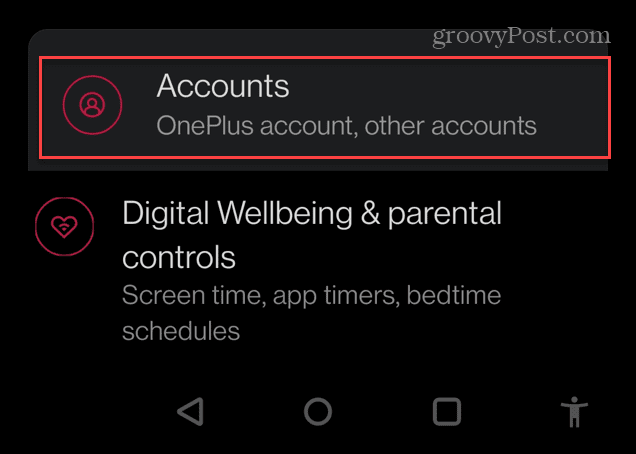
- Välj Google-konto du vill använda på den nya Android-enheten.
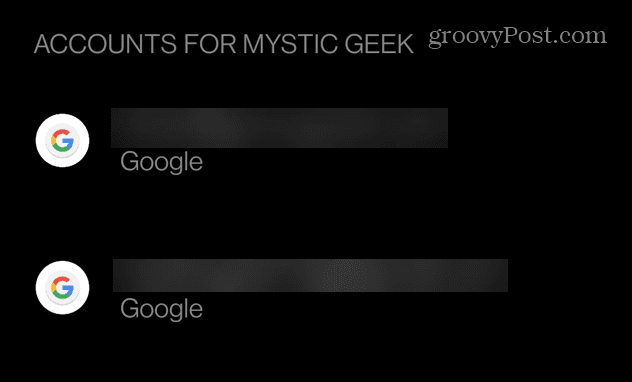
- När du har valt det Google-konto du vill använda trycker du på Kontosynkronisering alternativ.
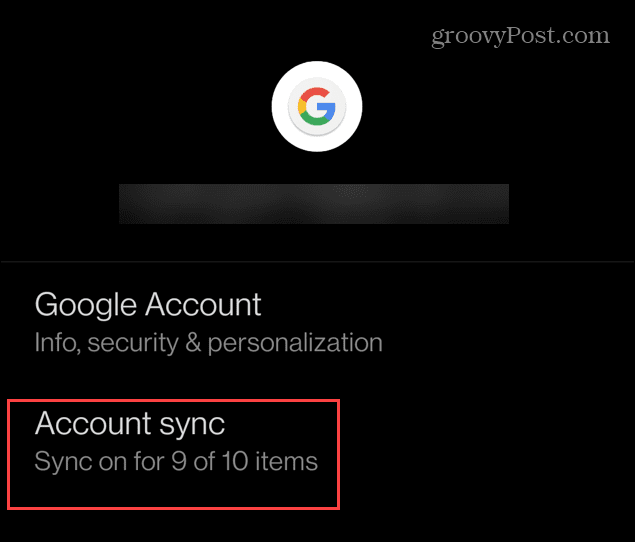
- När listan över tillgängliga objekt att synkronisera visas, se till Kontakter är växla På.

När du loggar in på din nya Android-enhet med samma Google-konto kommer alla dina kontakter att överföras till den nya telefonen. Om du har mer än ett Google-konto och vill överföra dess kontakter följer du samma steg.
Hur man manuellt överför kontakter från Android till Android
Om du föredrar att överföra dina kontakter från din gamla Android till den nya Android kan du göra det manuellt genom att skapa en vCard (.VCF-fil).
VCF-filer är datapaket som är speciellt gjorda för att inkludera kontaktinformation. Praktiskt taget alla telefoner kan läsa dem, vilket gör dem perfekta för att överföra dina kontakter. I det här exemplet använder vi en Samsung Galaxy, så dina steg kan variera.
Så här överför du kontakter manuellt mellan Android-telefoner:
- Öppna den gamla Android-enheten Kontakter app.
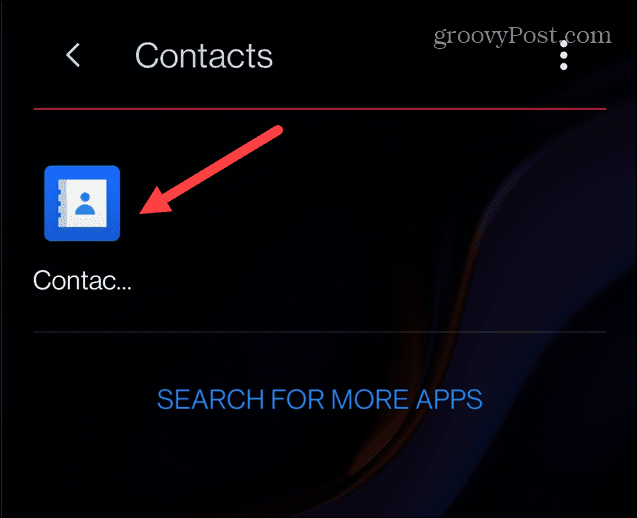
- Tryck på tre prickar ikonen i det övre högra hörnet.
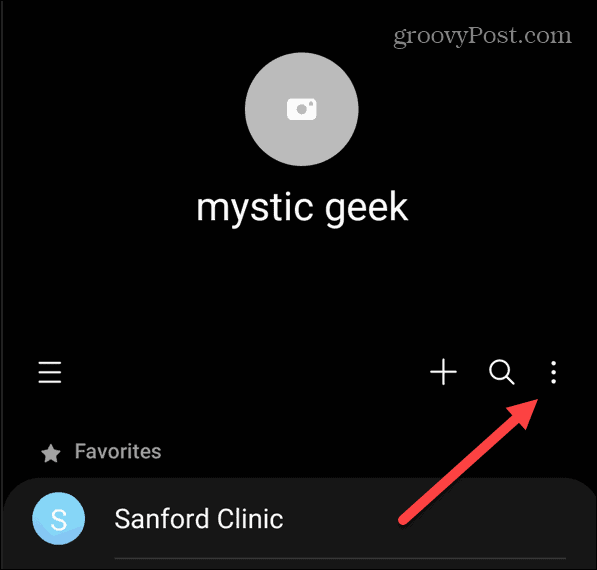
- Tryck på Dela kontakter alternativ från menyn.
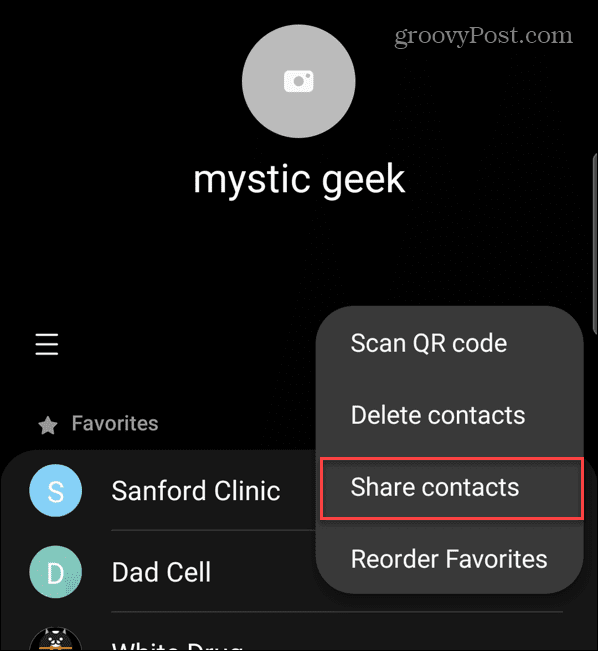
- Tryck på Allt för att välja hela din kontaktlista.
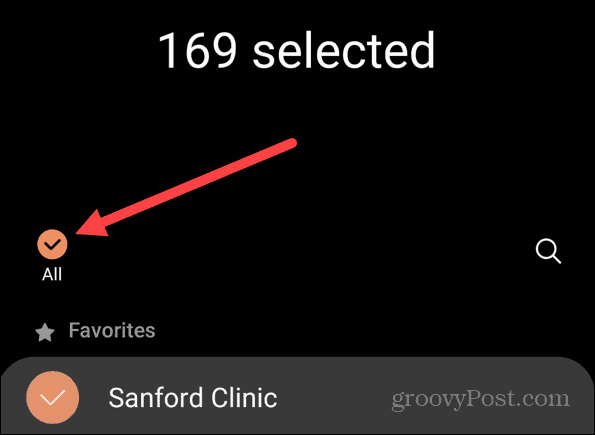
- Tryck på Dela med sig knappen längst ned på skärmen.
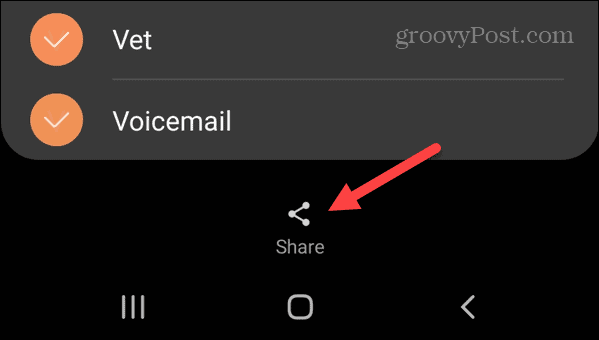
- Välj vart du vill skicka VCF-filen på din nya Android. Att mejla dig själv med VCF-filen är det enklaste. Men du kan välja vilket alternativ du vill om du kan komma åt filen senare på din nya telefon.
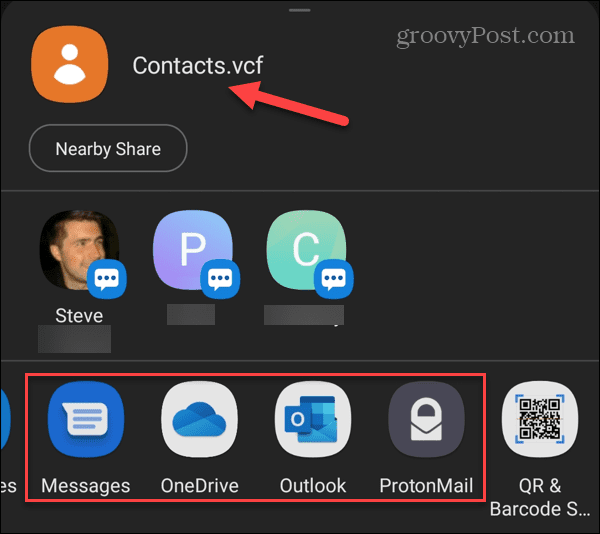
- Öppna appen med platsen för VCF-filen och importera den till din nya telefon och börja ringa och skicka sms till personer från kontakterna du lagt till.
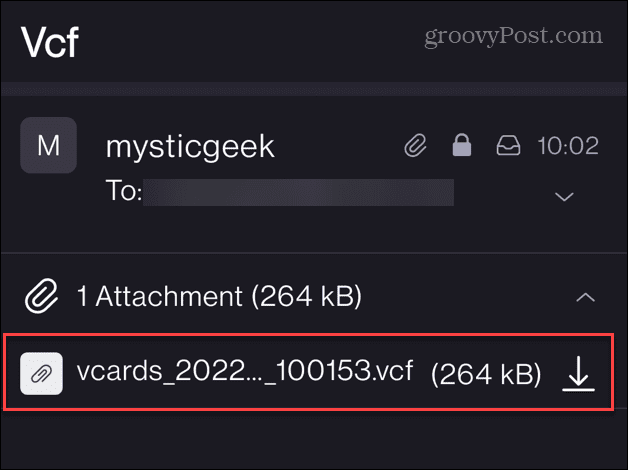
- När du importerar filen får du ett meddelande som meddelar att VCF-filen med dina kontakter kommer att läggas till i Kontakter-appen. Hur lång tid det tar varierar beroende på hur många kontakter du har.
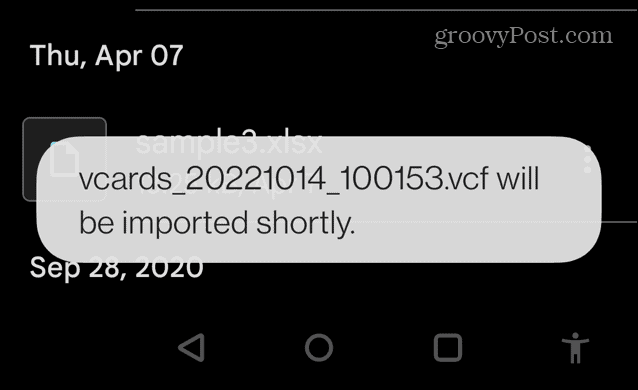
Få ut mer av din Android-enhet
Att synkronisera via ditt Google-konto är det enklaste sättet att överföra kontakter från Android till Android. När den nya Android har konfigurerats kan du komma åt dessa kontakter och berätta för dem om din nya enhet.
Angående kontakter på din telefon, lär dig hur du gör lägga till eller ändra en kontakts foto på Android. Det är också värt att notera att du kan migrera kontakter från din iPhone till Android och vice versa.
En annan sak du kanske vill veta hur du gör på din nya telefon är att blockera ett nummer på Android. Och självklart vill du lära dig det ta en fantastisk selfie på Android. Och på tal om bilder så kanske du måste återställa raderade bilder på Android.
Så här hittar du din Windows 11-produktnyckel
Om du behöver överföra din Windows 11-produktnyckel eller bara behöver den för att göra en ren installation av operativsystemet,...
Så här rensar du Google Chromes cache, cookies och webbhistorik
Chrome gör ett utmärkt jobb med att lagra din webbhistorik, cache och cookies för att optimera webbläsarens prestanda online. Hennes hur man...
Prismatchning i butik: Hur du får onlinepriser när du handlar i butiken
Att köpa i butik betyder inte att du måste betala högre priser. Tack vare prismatchningsgarantier kan du få onlinerabatter när du handlar i...



